-
-
-
Tổng tiền thanh toán:
-
Admin
28/09/2017
Hướng dẫn nhanh cách khôi phục hình ảnh vừa bị xóa trên thẻ nhớ bằng công cụ miễn phí dành cho người dùng OS X và Windows.
Có nhiều lúc trong quá trình lưu trữ và sử dụng, bạn vô tình xóa một hoặc vài bức ảnh khá quan trọng trong thẻ nhở SD hoặc USB hay vô ý định dạng (format) lại thẻ nhớ khi nghi ngờ nó bị hỏng,.. thì làm thế nào để nhanh chóng khôi phục được những hình ảnh đã bị mất do thao tác sai lầm của mình? Bài viết này GenK sẽ gợi ý phương pháp dành cho bạn.

Ngay bây giờ bạn hãy kết nối thẻ nhớ với máy tính thông qua thiết bị đọc thẻ và thực hiện theo hướng dẫn sau đây.
Với OS X
Tiến hành tải về và cài đặt công cụ có tên PhotoRec. Sau khi cài đặt xong, bạn hãy khởi động PhotoRec lên và nhập mật khẩu Mac nếu được hỏi. Bây giờ bạn hãy tiến hành xác định vị trí của thẻ nhớ cần phục hồi dữ liệu ảnh bằng cách nhấn ENTER.

Bây giờ bạn hãy nhấn ENTER thêm lần nữa để chọn phân vùng FAT16/32 để phần mềm tiến hành tìm kiếm “dấu vết” của các thư mục được tạo ra bởi máy ảnh trên thẻ nhớ của bạn. Nếu chưa có kết quả, hãy nhấn ENTER thêm lần nữa để vào menu tiếp theo và chọn Other (FAT/NTFS).
Sau khi đã xác định được vị trí của tập tin, bạn tiến hành bước sang tùy chọn khôi phục. Nếu bạn nghi ngờ hình ảnh trong thẻ nhớ bị xóa bởi hư hỏng, hãy chọn "Whole", còn nếu chỉ bị xóa do vô tình, hãy chọn “Free”. Nhấn Enter lần nữa và chọn nơi để lưu các tập tin được phục hồi - sử dụng phím C để xác nhận. Sau đó, bắt đầu quá trình phục hồi.

Sau khi quá trình phục hồi kết thúc, kết quả sẽ được hiển thị trong giao diện PhotoRec. Để tìm kiếm tập tin hình ảnh theo định dạng, bạn hãy sử dụng lệnh "FileOpts" ở menu chính để lọc ra kết quả mình cần và vào thư mục đã lựa chọn lưu trước đó từ Finder để xem là xong.
Với Windows
Tiến hành tải về và cài đặt phần mềm Recuva. Sau khi cài đặt xong, hãy khởi động phần mềm lên và nhấn vào tùy chọn Pictures ở màn hình thiết lập đầu tiên.

Sau đó là bước lựa chọn vị trí thẻ nhớ cần khôi phục dữ liệu ảnh và nhấn Scan. Sau khi quá trình quét kết thúc, Recuva sẽ hiển thị danh sách những hình ảnh với định dạng, vị trí và khả năng phục hồi để người dùng lựa chọn.

Phần mềm còn hỗ trợ thêm tính năng xem trước (Review) để người dùng có thể xác định chính xác hình ảnh mà mình cần phục hồi. Và nếu muốn tìm nhanh hình ảnh mình muốn theo định dạng, bạn hãy nhập vào ô tìm kiếm kiểu định dạng tùy thuộc vào kiểu máy ảnh của bạn, ví dụ như .CR2, .NEF or .ARW.

Sau khi có được kết quả mình cần, bạn nhấn nhấn chọn vào chúng, sau đó nhấn vào nút "Recover" và cuối cùng là chọn nơi lưu là xong.
Trên đây là cách phục hồi hình ảnh nhanh chóng và dễ dàng nhất mà Genk gợi ý dành cho bạn. Nếu chưa ưng ý, bạn có thể thử qua các phần mềm trả phí hay các dịch vụ phục hồi dữ liệu chuyên nghiệp khác.
Hi vọng bài viết sẽ có ích cho bạn.
Tham khảo: CNet











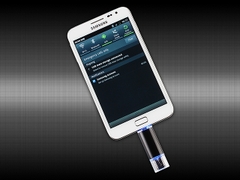








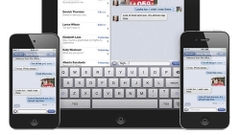










Viết bình luận của bạn